大家可能都知道iPhone/iPad的ios系统是只能升不能降的,但是Mac os是可以的,具体降级的方法分为两种第一种:网络恢复
分别说一下几种模式:Command+R模式重新安装你电脑在之前能正常使用的版本Option+Command+R模式是恢复到目前苹果推送的最新版本
Option+Command+Shift+R模式是可以帮你恢复到电脑原始的出厂系统版本
第二种:U盘启动器
我大概说一下制作流程如果你是想从或者的正式版系统降级甚至更老,就不能用之前到苹果官网进引导链接到App Store的方法来下载系统包,因为在这个版本下,下载的安装包不会在finder的应用程序中体现,当然也有别的方法可以找到这个路径,具体不细说,我建议是用百度云盘直接下载之前威风大神打包好的镜像(放心都是正版的,没有盗版这一说)
首先你需要准备一个8g以上的u盘最好为的这样更快 稳定,其次做好电脑和u盘的备份(因为一会都需要抹掉也就是格式化)
当你安装包在启动台里面可以看到的时候你就点开磁盘工具里面找到你的u盘,进行格式化
格式更改为:mac os拓展日志
名称:MyVolume
分区:GUID分区图
格式更改好打开终端复制命令进行写入,具体的命令是更具不同的版本有所变化拿降级为列子那么命令为sudo /Applications/Install\ macOS\ High\ Sierra.app/Contents/Resources/createinstallmedia --volume /Volumes/MyVolume
别的版本只需要修改系统名称即可比如把上面带有macOS\ High\ Sierra替换为macOS\ Sierra即可别的也是同理
输入之后终端会提示[Password:意思就是让你输你开机密码,注意在这一步很多人弄不明白,所有在终端里面让你输入的密码都是不显示的,也就是盲输,输完之后在进行回车
那么这个时候会弹出来If you wish to continue type (Y)
then press return: y 意思就是如果你要继续就点y即可
如果没有问题接下来就会走进度百分之10——百分之100
最终显示dome就表示写入完成
然后按住option进u盘启动,之后具体的安装包方法和网络恢复一样,抹掉磁盘/重新安装即可
注意在降级过程中部分电脑是需要安装两次也就是反正如果第一次没过去你就再来一次就行了
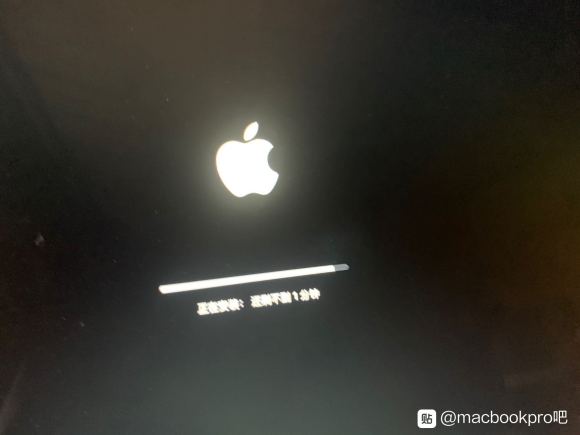




















 2万+
2万+

 被折叠的 条评论
为什么被折叠?
被折叠的 条评论
为什么被折叠?








